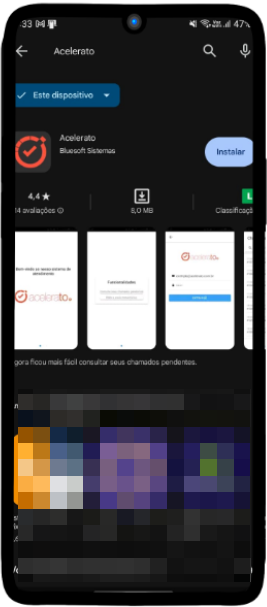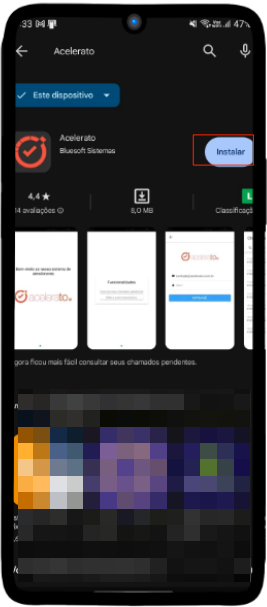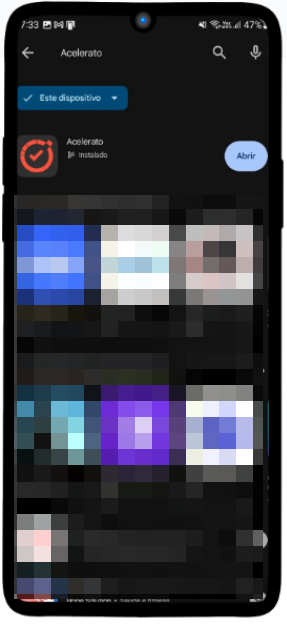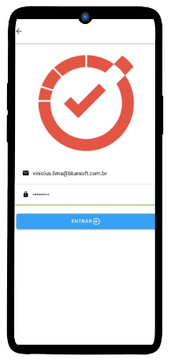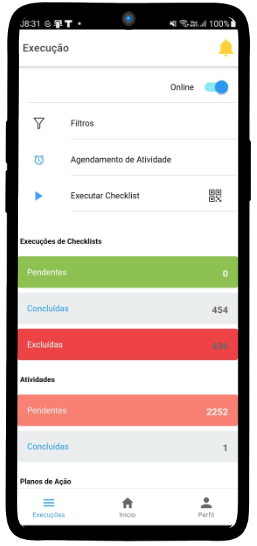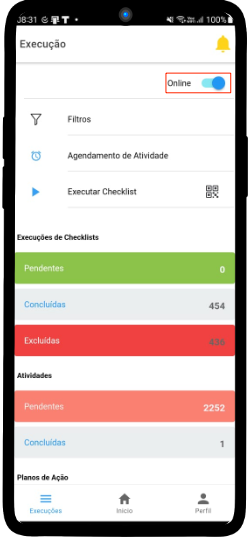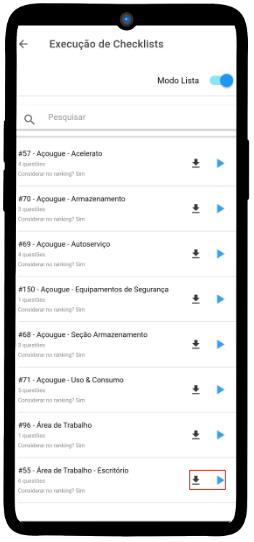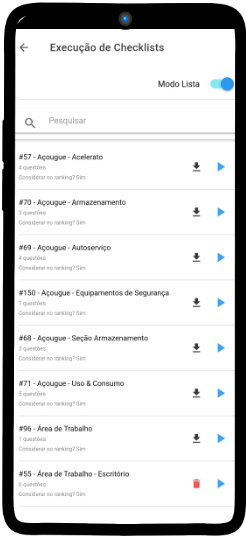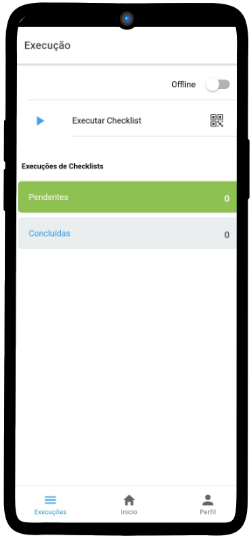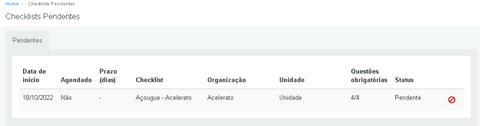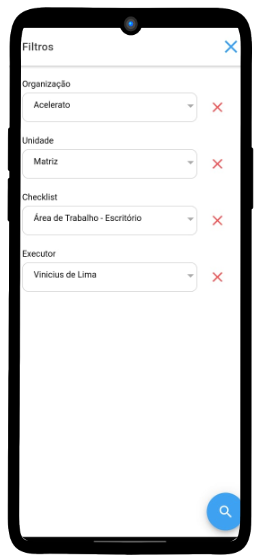Agora o Acelerato possui o módulo de execução via Aplicativo. Esse recurso proporciona facilidade no dia a dia para execução de checklists, otimização de tempo, praticidade na visualização de checklists pendentes, controle de atividades e planos de ações.
Beneficio para você:
- Facilidade no dia a dia para executar checklists
- Otimização de tempo
- Praticidade na visualização de checklists
- Controle de atividades e planos de ações
Para utilizar a funcionalidade basta seguir os seguintes passos:
- Acessar a “Play Store” ou “Apple Store” e “Buscar” por Acelerato.
2. Clicar em “Instalar” e aguardar a instalação.
3. Após a instalação do aplicativo clicar em “Abrir“
4. Será aberta a tela inicial do aplicativo, sendo necessário “deslizar” para a esquerda dando continuidade.
5. Após sairmos da tela inicial será demonstrado um resumo dos itens disponíveis no aplicativo “Acelerato“.
- Módulo de Atendimento.
- Crie novos chamados
- Consulte seus chamados pendentes
- Altere as etapas de seus chamados
- Edite e envie comentários
- Módulo de Execução
- Execute checklists
- Agende atividades
- Consulte suas atividades e planos de ação
- Altere as etapas de suas atividades e planos de ação
- Edite e envie comentários
- Módulo de Projetos
- Consulte suas demandas pendentes
- Consulte suas releases
- Altere as etapas de suas demandas
- Edite e envie comentários
Após a visualização do resumo sobre o aplicativo, podemos “deslizar” novamente para a esquerda.
6. Informar o “Link” de acesso do portal “Acelerato” e clicar em “Próximo“
7. Entrar no aplicativo “Acelerato” utilizando o seu acesso.
8. Selecionar o módulo “Execução“
Após a seleção do módulo de execução serão demonstradas as seguintes informações:
- Aplicativo Online / Offline
- Filtros
- Organização
- Unidade
- Checklist
- Executor
- Agendamento de Atividade
- Executar Checklist
- Leitura de QR Code de Checklist
- Dashboard de Execuções de Checklist
- Pendentes
- Concluídos
- Excluídos
- Dashboard de Atividades
- Pendentes
- Concluídas
- Dashboard de Planos de Ação
- Pendentes
- Concluídos
Utilizando o aplicativo de modo Offline
O aplicativo Acelerato possui a opção de execução “Offline“, para isso será necessário realizar o download de um Checklist.
Ao acessarmos a lista de Checklist, podemos notar as opções de “Download” e “Play“.
Após realizarmos o “Download” do checklist, será demonstrada a opção de “Excluir” o checklist baixado.
Após baixarmos o Checklist devemos voltar a tela de Dashboards e marcar a opção “Offline“
Quando marcarmos a opção de “Offline” o aplicativo irá atualizar a tela demonstrando somente as seguintes informações:
- Offline / Online
- Executar Checklist
- Leitura de QR Code de Checklist
- Dashboard de Execuções de Checklists Offline
- Pendentes no modo “Offline“
- Concluídos no modo “Offline“
Quando clicarmos em executar checklist será demonstrada a lista de checklist que realizamos o “Download” e a opção de visualização das perguntas em modo lista ou não.
Caso o parâmetro de modo lista esteja ativo, ao executar o checklist será demonstrada todas as perguntas a serem avaliadas.
Caso o agente acesse o menu de Checklists Pendentes via portal, irá visualizar o checklist bloqueado indicando que o mesmo está sendo executado via offline.
Para realizar a sincronização dos dados é necessário alterar a opção do aplicativo para “Online“.
Utilizando os filtros de Checklist
Ao utilizarmos o filtro de “Organização” visualizaremos os checklists, atividades e planos de ações referente ao que selecionamos, caso seja necessário refinar a busca podemos utilizar o filtro de “Unidade“, onde demonstrará as unidades referentes a organização selecionada.
Os filtros de “Checklist” e “Executor” são referentes somente ao Dashboard de Checklists e caso sejam utilizados não irão impactar nos Dashboards de Atividades e Planos de Ação.